
Σίγουρα συνεχίζει να διατηρεί ένα από τα υψηλότερα ποσοστά χρηστών αυτή τη στιγμή, παρά τον αυξανόμενο έντονο ανταγωνισμό, το Telegram. Το WhatsApp είναι μια εφαρμογή που έχει κερδίσει όλα αυτά τα χρόνια περισσότερους από 2.000 εκατομμύρια χρήστες που εξακολουθούν να χρησιμοποιούν το εργαλείο παρά τους νέους όρους και την πολιτική απορρήτου.
Το WhatsApp συνήθως αποθηκεύει αποθηκευμένες εικόνες στη συλλογή, συγκεκριμένα αυτά που αποστέλλονται, αλλά και αυτά που έχουμε αποθηκεύσει από προηγούμενες συσκευές, από το Διαδίκτυο κ.λπ. Εάν η εφαρμογή δεν το κάνει, είναι καλύτερο να βρείτε μια λύση, ειδικά για να διορθώσετε αυτό το σφάλμα.
Κάθε ένα από τα smartphone έχει έναν φάκελο που ονομάζεται "Gallery", ο οποίος είναι αυτός που συνήθως αποθηκεύει εκατοντάδες ή χιλιάδες φωτογραφίες με την πάροδο του χρόνου. Θα σας δείξουμε πώς να αποθηκεύσετε φωτογραφίες του whatsapp στη συλλογή ώστε να τα έχετε πάντα στη διάθεσή σας, διατηρώντας έτσι την παραγγελία τους.
Κάντε τις φωτογραφίες του WhatsApp να εμφανίζονται στη συλλογή
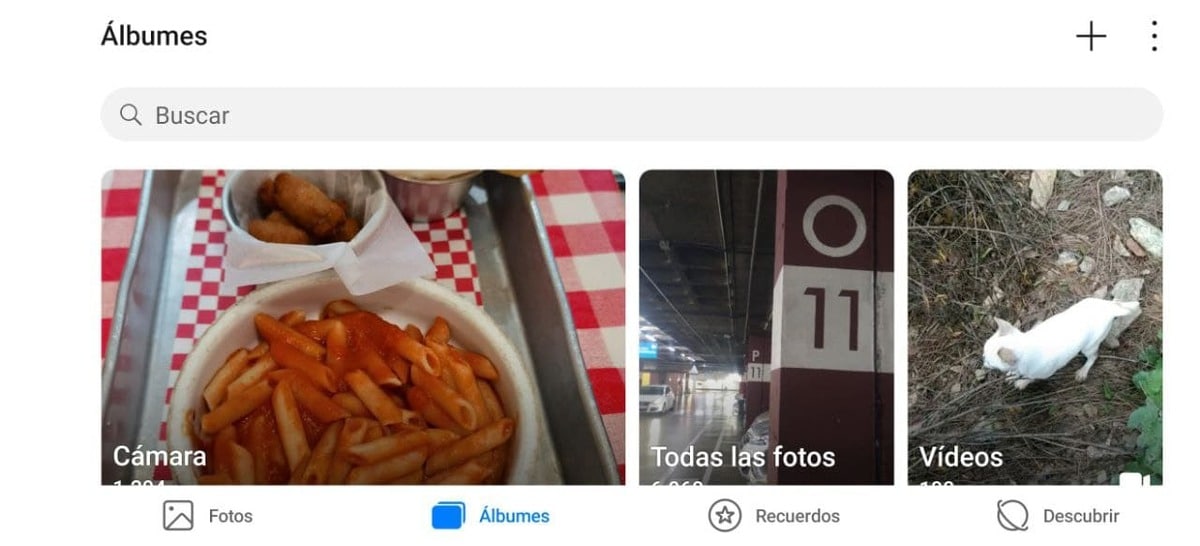
Το WhatsApp αποθηκεύει από προεπιλογή τις φωτογραφίες στη συλλογή του κινητού σας τηλεφώνου. Δεν χρησιμοποιεί το cloud, κάτι που συμβαίνει με το Telegram, μια εφαρμογή που κάνει ένα αντίγραφο. Σε ορισμένες περιπτώσεις πρέπει να αποθηκεύσετε τις φωτογραφίες χειροκίνητα, επομένως είναι καλύτερο να βεβαιωθείτε ότι οι εικόνες φτάνουν στον προορισμό τους, μεταβείτε στη συλλογή και δείτε τις φωτογραφίες στο φάκελο WhatsApp.
Θα δώσουμε αρκετούς λόγους για τους οποίους οι φωτογραφίες του WhatsApp δεν θα εμφανίζονται στη συλλογή συσκευών, δεν είναι μυστήριο, ακόμα κι αν φαίνεται. Μερικές φορές οφείλεται συνήθως σε αποτυχίες σύνδεσης στο Διαδίκτυο, άλλες λόγω μνήμης, αλλά η αυτόματη λήψη αρχείων είναι ένας άλλος λόγος, βεβαιωθείτε ότι την έχετε ενεργοποιήσει.
Ελέγξτε τη σύνδεση στο διαδίκτυο

Η έλλειψη καλής σύνδεσης στο Διαδίκτυο σημαίνει ότι οι φωτογραφίες δεν αποθηκεύονται στη συλλογή του τηλεφώνου, γι' αυτό έχετε πάντα ένα σταθερό. Είναι μια σπάνια αποτυχία, αλλά πολλοί χρήστες έχουν δει ότι λόγω αυτού του προβλήματος δεν μπόρεσαν να αποθηκεύσουν τις φωτογραφίες σε αυτόν τον ιστότοπο.
Εάν η σύνδεση Wi-Fi δεν είναι σταθερή ή δεν είναι αρκετά γρήγορη, μερικές φορές συμβαίνει επίσης όταν δεν υπάρχει κάλυψη. Είναι βολικό να έχετε καλή σύνδεση, έχετε έναν χειριστή που έχει επαρκή κάλυψη και είναι τουλάχιστον 4G, ένας κάτω από αυτό συνήθως χρειάζεται πολύ χρόνο για να φορτώσει τις εικόνες.
Ελέγξτε με τον χειριστή σας εάν σας συμβεί κάποια από αυτές τις περιπτώσειςΕάν δεν έχετε σταθερή σύνδεση, έχετε προβλήματα κάλυψης ή υποστείτε μικροκοψίματα. Πολλοί χειριστές συνήθως το διορθώνουν εφόσον ο πελάτης είναι ικανοποιημένος και μπορούν να λύσουν αυτό το πρόβλημα που παρουσιάζεται τουλάχιστον κατά 5%.
Πλήρης αποθήκευση

Κάθε κινητό τηλέφωνο προσθέτει χώρο αποθήκευσης που μερικές φορές γεμίζει. Ελέγξτε τη μνήμη της συσκευής, Εάν δεν έχετε χώρο για να αποθηκεύσετε περισσότερα αρχεία, δεν θα μπορείτε να αποθηκεύσετε φωτογραφίες στη συλλογή. Αν τα λάβετε μέσω WhatsApp, μια εφαρμογή που συνήθως αποθηκεύει πολλά αρχεία με την πάροδο του χρόνου.
Το WhatsApp εδώ και πολύ καιρό περιλαμβάνει μια εσωτερική εφαρμογή που συνήθως ελευθερώνει μνήμη, χρησιμοποιήστε την εάν θέλετε να αποκτήσετε λίγο χώρο στο smartphone σας. Η λειτουργία είναι διαθέσιμη στο "Δεδομένα και αποθήκευση" και πηγαίνουμε στην επιλογή "Διαχείριση αποθήκευσης"Μέσω αυτού, μπορούμε να εξαλείψουμε διπλά ή άσχετα πράγματα.
Η εφαρμογή θα προειδοποιήσει εάν δεν έχουμε αρκετό χώρο, δίνοντας στον χρήστη μια ματιά ότι το καλύτερο που έχει να κάνει είναι να διαγράψει πράγματα που είναι αρκετά βαριά. Συνήθως δείχνει ότι οι συνομιλίες τείνουν να απασχολούν περισσότερο, με φωτογραφίες, βίντεο και έγγραφα, που μακροπρόθεσμα πιάνουν χώρο και αυτό που κάνουν είναι να γεμίζουν τη μνήμη του τηλεφώνου.
Μια επιλογή που πρέπει να λάβετε υπόψη κατά την απενεργοποίηση είναι οι αυτόματες λήψεις περιεχομένου πολυμέσων, το καλύτερο είναι ότι κάθε αρχείο κατεβάζεται χειροκίνητα, με τη συγκατάθεσή σας. Αυτό θα υπερφορτώσει το τερματικό με πληροφορίες. απενεργοποιήστε την επιλογή Ρυθμίσεις> Αποθήκευση και δεδομένα> Αυτόματη λήψη, απενεργοποιήστε την επιλογή «Φωτογραφίες».
Ενεργοποίηση αυτόματης λήψης
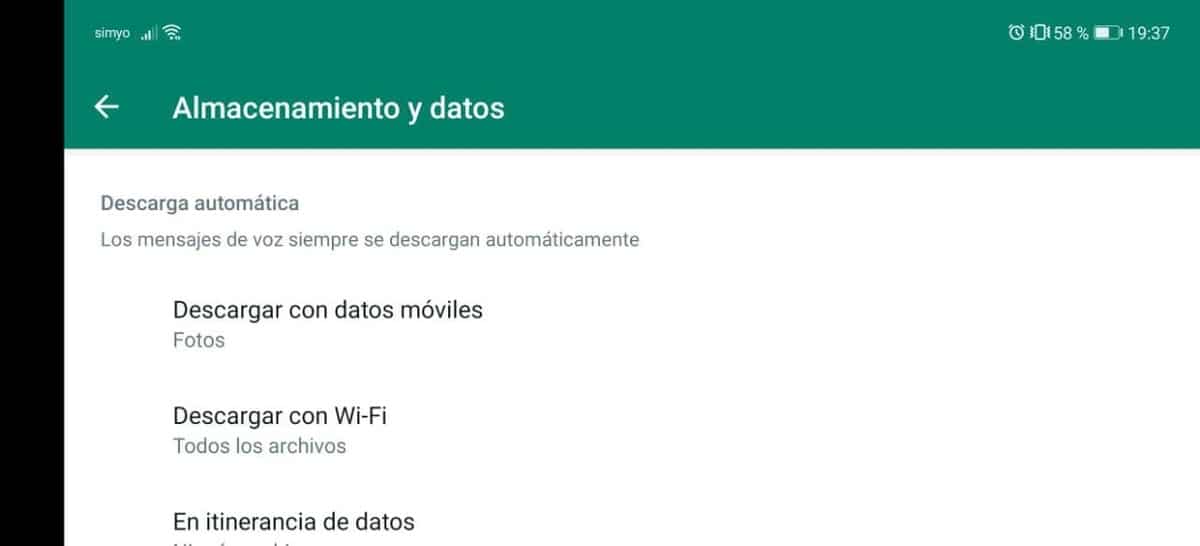
Οι εικόνες συνήθως δεν περιέχουν ιούς, επομένως μπορείτε να βεβαιωθείτε ότι έχετε ενεργοποιήσει την επιλογή λήψης φωτογραφιών τουλάχιστον, μην ενεργοποιήσετε όλα τα αρχεία. Για λόγους ασφαλείας, η εφαρμογή έρχεται συνήθως με ενεργοποιημένες τις "Φωτογραφίες"., αλλά τα άλλα είναι απενεργοποιημένα λόγω της δυνατότητας οποιασδήποτε λεγόμενης σπάνιας αποστολής.
Για να ενεργοποιήσετε την αυτόματη λήψη πρέπει να έχετε πρόσβαση στις επιλογές της εφαρμογής WhatsApp, εκτελέστε μερικά βήματα και οι φωτογραφίες θα αποθηκευτούν στο τηλέφωνο. Κάθε μια από τις αποστολές θα πάει στο "Gallery", έναν ιστότοπο που συνήθως αποθηκεύει όλες τις φωτογραφίες και τα βίντεο.
Έτσι ενεργοποιείται η αυτόματη λήψη στο WhatsApp:
- Ανοίξτε την εφαρμογή WhatsApp και κάντε κλικ στο εικονίδιο με τις τρεις τελείες από πάνω δεξιά
- Κάντε κλικ στις Ρυθμίσεις και μετά μεταβείτε στην Αποθήκευση και δεδομένα
- Στην επιλογή Αυτόματη λήψη, ενεργοποιήστε το «Λήψη με δεδομένα κινητής τηλεφωνίας ή λήψη με WiFi»Εάν θέλετε να γίνεται λήψη των αρχείων όταν είστε συνδεδεμένοι σε μια ή την άλλη σύνδεση
Εκκαθαρίστε την προσωρινή μνήμη για να εξαλείψετε προβλήματα
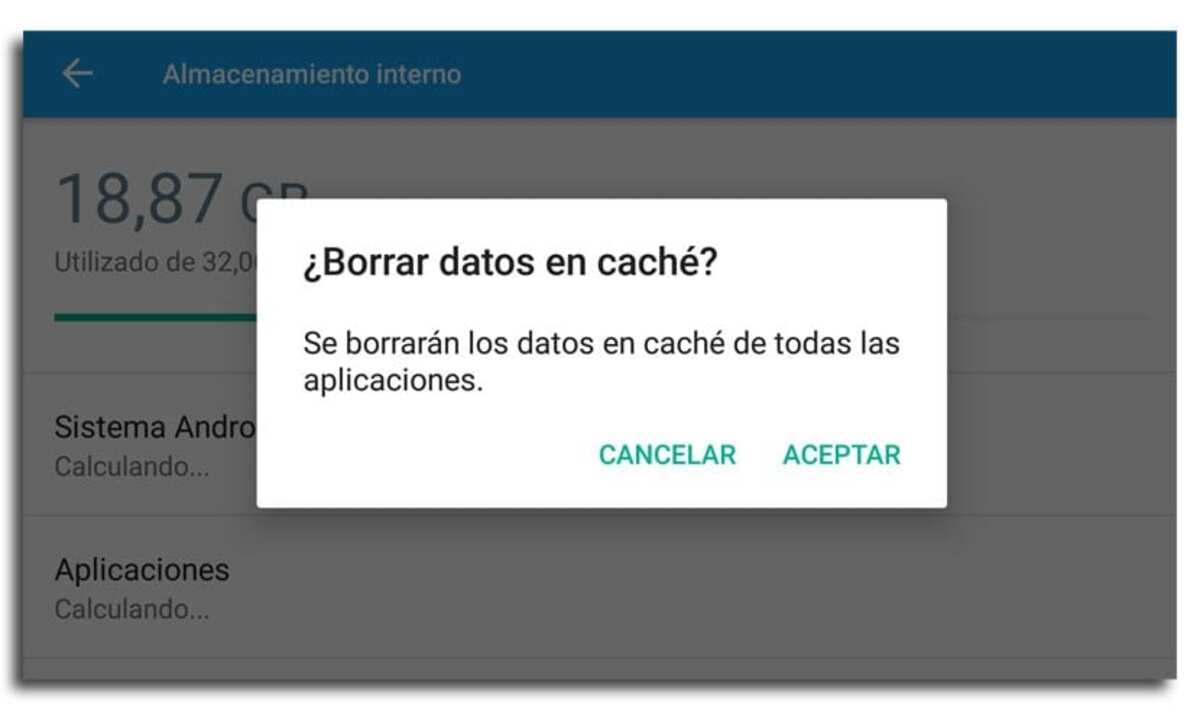
Το WhatsApp έχει συνήθως προβλήματα σαν άλλη εφαρμογή λόγω υπερφόρτωσης, το καλύτερο πράγμα μερικές φορές είναι να διαγράψετε την προσωρινή μνήμη, ή το ίδιο, διαγράφοντας πληροφορίες από αυτήν. Αυτή είναι μια επανεκκίνηση που θα της φανεί χρήσιμη, όπως και για άλλες που συνήθως εγκαθίστανται στο τερματικό μας.
Είναι αποτελεσματική περίπτωση όποτε χρησιμοποιείται, αυτός που εκκαθαρίζει την προσωρινή μνήμη, επομένως είναι σκόπιμο να το κάνετε σε πολλά, οπότε κάντε τα εξής στο τερματικό σας:
- Μεταβείτε στις «Ρυθμίσεις» του κινητού σας τηλεφώνου και μεταβείτε στις «Εφαρμογές»
- Βρείτε την εφαρμογή WhatsApp και κάντε κλικ σε αυτήν
- Μόλις σας εμφανίσει το κουμπί "Clear cache" και "Clear storage", πατήστε πάνω τους και περιμένετε λίγο να κάνει τη δουλειά
- Αυτό θα κάνει την επανεκκίνηση, λειτουργώντας όπως και την πρώτη μέρα, ή τουλάχιστον συνήθως προκαλεί καλό αποτέλεσμα σε εκείνες τις εφαρμογές που δεν έχουν σωστή λειτουργία λόγω δυσλειτουργίας ή υπερφόρτωσης δεδομένων.
Μετά την εκκαθάριση της προσωρινής μνήμης και της αποθήκευσης, όλα θα πάνε πιο γρήγορα, συμπεριλαμβανομένης της εφαρμογής, θυμηθείτε να δημιουργήσετε ένα αντίγραφο ασφαλείας των λεγόμενων σημαντικών πληροφοριών. Το WhatsApp συνήθως κάνει ένα το πρωί, γύρω στις 02:00, που είναι το αυτόματο backup της εφαρμογής.
Απεγκαταστήστε και επανεγκαταστήστε την εφαρμογή
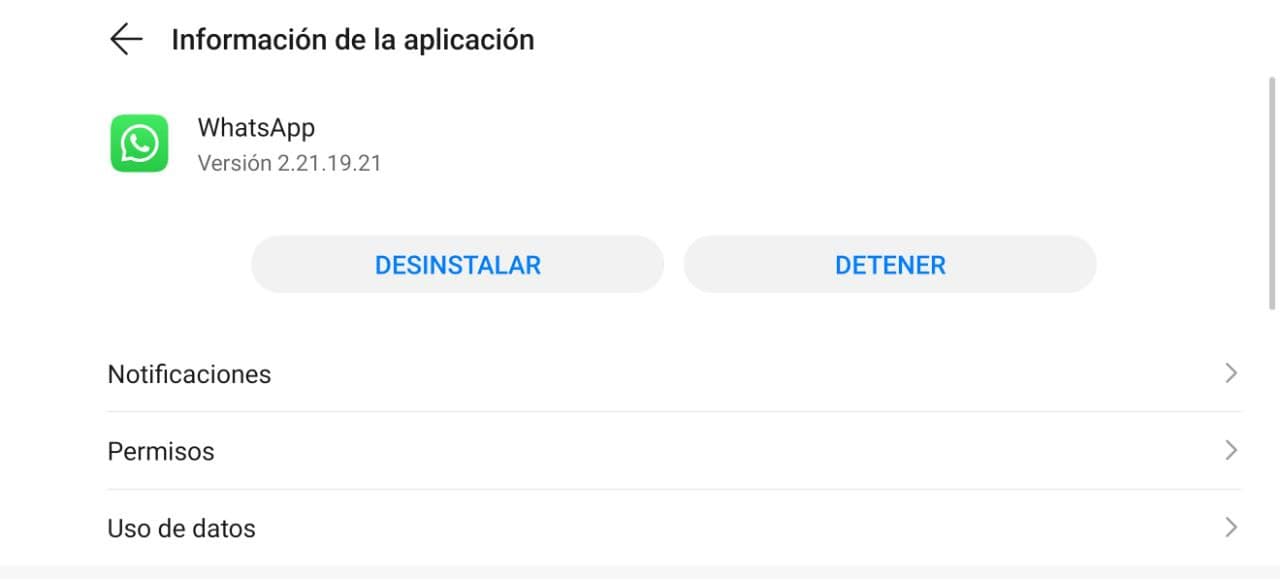
Μια μέθοδος που λειτουργεί πάρα πολλές φορές είναι να απεγκαταστήσετε μια εφαρμογή και να την εγκαταστήσετε ξανά. Για να μεταβούν οι φωτογραφίες του WhatsApp στη συλλογή, είναι καλύτερο να το απεγκαταστήσετε πλήρως και επανεγκαταστήστε το, αυτή η διαδικασία θα διαρκέσει λίγα μόνο λεπτά, περισσότερα για τη λήψη της εφαρμογής ανταλλαγής μηνυμάτων.
Αφού απεγκαταστήσετε την εφαρμογή, κατεβάστε το αρχείο από τον παρακάτω σύνδεσμο, δίνοντας τα δικαιώματα σε όλα όσα ζητούνται για αποθήκευση και αποθήκευση των φωτογραφιών στη Συλλογή. Από προεπιλογή, η εφαρμογή δημιουργεί συνήθως αρχεία που θα αποθηκεύσει σε αυτόν τον φάκελο του κινητού όπως συμβαίνει με άλλους.
Επανεκκινήστε το τηλέφωνο
Συνήθως διορθώνει πολλά σφάλματα, καθώς και αυτό που διορθώνεται αυτό το πρόβλημα. Οι διαδικασίες του τηλεφώνου τείνουν να αποτυγχάνουν για άγνωστους λόγους, επομένως η επανεκκίνηση είναι μια γρήγορη και αποτελεσματική λύση. Μόλις επανεκκινήσετε το τηλέφωνο, ελέγξτε εάν οι φωτογραφίες του WhatsApp αποθηκεύονται στη συλλογή, για να το κάνετε αυτό, αποκτήστε πρόσβαση από την επιφάνεια εργασίας.
Μια επανεκκίνηση συνήθως διορθώνει άλλους τύπους προβλημάτων, οπότε αν το κάνετε, μπορείτε να το κάνετε πιο γρήγορα, καθώς και άλλα σφάλματα γενικά. Για να το επανεκκινήσετε, κάντε κλικ στο κουμπί λειτουργίας και κάντε κλικ στο "Επανεκκίνηση", η διαδικασία συνήθως διαρκεί λιγότερο από ένα λεπτό μεταξύ της απενεργοποίησης και της ενεργοποίησης.